اینستاگرام نیز مانند هر برنامه دیگری ممکن است با مشکلاتی روبرو شود.گاهی امکان دارد که شما رمز و پسورد خود را درست وارد کنید، اما اینستا به شما اجازه ورود نمی دهد.برای حل این مشکل، در ادامه با ما همراه باشید تا روش هایی برای رفع مشکل ورود به اینستاگرام را بیان کنیم.
۱۵ راهکار مشکل ورود به اینستاگرام
برای رفع این مشکلات می توانیم از راه های زیر عمل کنیم:
۱- مشکلات سرور های اینستا باعث بروز خطا در برنامه می شود
یکی از دلایل اختلال در برنامه، از دسترس خارج شدن سرورهای آن است. در این صورت فقط می توانید اخبار را دنبال کنید و کار خاصی از شما بر نمی آید.
۲- آخرین نسخه برنامه را نصب و از آن استفاده کنید
اینستاگرام، هرچند وقت یکبار آپدیت جدیدی را در اختیار کاربران قرار می دهد که در آن باگ ها و اختلال ها را تا حد زیادی برطرف می کند. گاهی نیز ممکن است به دلیل قدیمی بودن برنامه ای که استفاده می کنید،ناخودآگاه از اکانت تان خارج شوید.
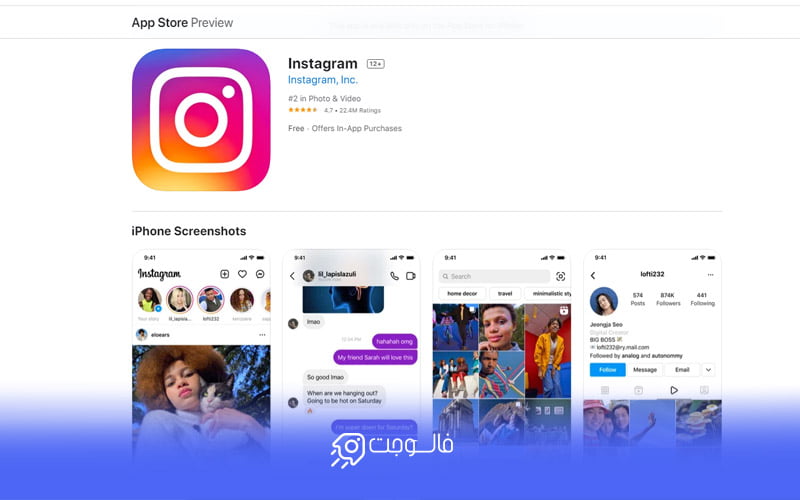
برای آپدیت برنامه از این روش استفاده کنید:
دستگاه اندرویدی
- وارد برنامه google play شوید
- اسم برنامه را سرچ کنید
- روی گزینه آپدیت کلیک کنید
دستگاه ios
- وارد برنامه play store شوید
- اسم برنامه را جستجو کنید
- در صورت وجود آپدیت برای برنامه، گزینه update را کلیک کنید.
همچنین بخوانید: ورود به حساب اینستاگرام خودم از طریق گوگل (ورود به اینستاگرام با گوگل)
۳- از ترفند قدیمی اما کاربردی حذف نصب دوباره استفاده کنید
این روش بسیار ساده و در عین حال کاربردی است.
این مورد باید به ۲ نکته توجه داشته باشید:
- برای نصب دوباره برنامه، آخرین ورژن را نصب کنید.
- قبل از حذف برنامه، مطمئن شوید که تمامی اطلاعات مورد نیاز برای ورود دوباره به اکانت را در اختیار دارید.
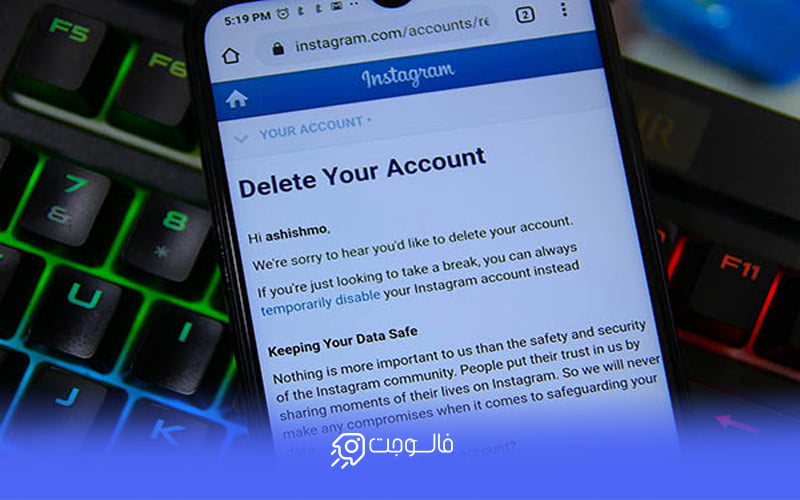
۴- منبع اینترنت را تغییر دهید
گاهی به دلیل پایین بودن سرعت اینترنت، برنامه ها باگ پیدا می کنند. در این موارد می توانید با سوییچ کردن منبع اینترنتی که از آن استفاده می کنید، مشکل را تا حدودی برطرف کنید.
اگر از اینترنت مودم استفاده می کنید، به اینترنت خط تغییر دهید و بالعکس.
۵- با یک سیستم دیگر اکانت خود را چک کنید
می توانید برای برطرف شدن باگ ورود، با یک دستگاه دیگر وارد اکانت خود شوید.
پیشنهاد: برای ورود به اکانت از طریق صفحه وب سایت اینستاگرام، برای سیستم عامل اندروید از مرورگر chrome و برای سیست عامل ios از مرورگر safari استفاده کنید.
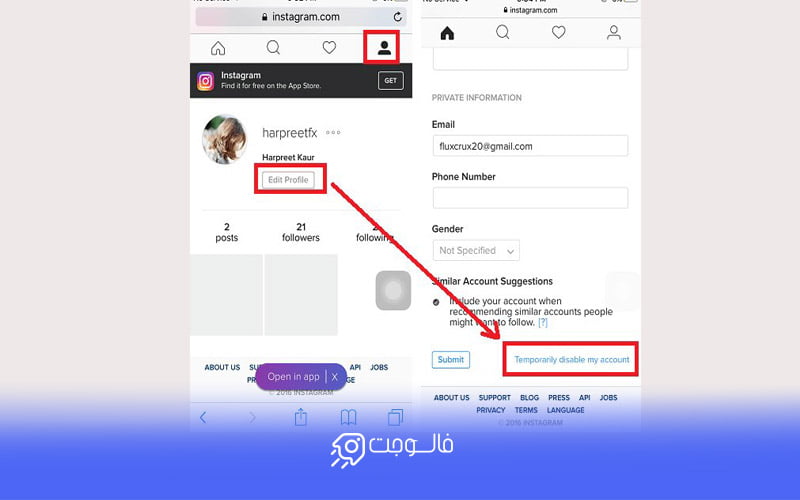
۶-یکبار حساب کاربری خود را دی اکتیو کنید
می توانید با دی اکتیو کردن حساب و ورود دوباره به آن، مشکل را برطرف کنید. برای دی اکتیو کردن به صورت زیر عمل کنید:
- در گوگل عبارت دی اکتیو کردن حساب کاربری را سرچ کنید.
- وارد اولین سایت پیشنهادی یعنی سایت رسمی خود اینستاگرام شوید
- اطلاعات حساب خود را وارد کنید
- برای تایید دی اکتیو خود باید یک دلیل را از فهرستی که برای شما به نمایش در می آید انتخاب کنید.(ترجیحا گزینه آخر مطلوب تر است.)
- بعد از انتخاب دلیل دی اکتیو پیج، نیاز است شما دوباره احراز هویت را انجام دهید یعنی رمز خود را مجددا وارد کنید.
- در پایین صفحه گزینه Temporarily Disable Account را انتخاب کنید.
- در این مرحله، برای تایید تصمیم گزینه yes را انتخاب کنید.
- برای ورود دوباره به اکانت و خارج کردن آن از حالت دی اکتیو، کافیست که نام کاربری و رمز خود را در اپلیکیشن وارد کنید و به راحتی وارد حساب کاربری خود شوید.
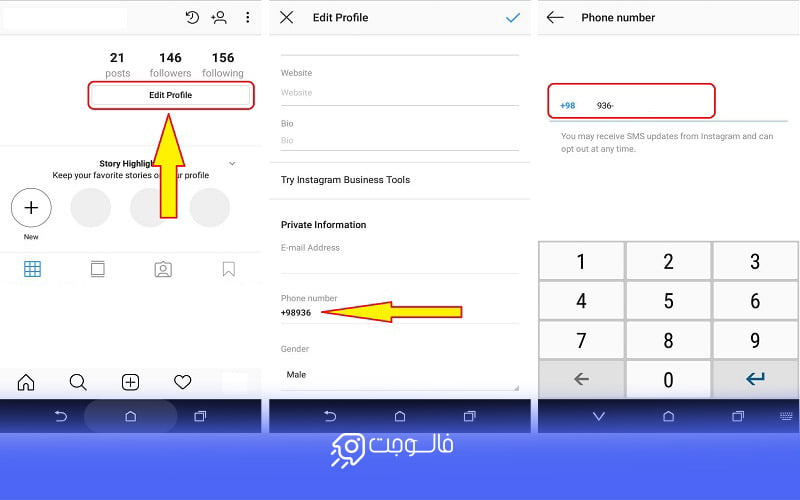
۷- شماره ثبت شده برای اکانت خود را تغییر دهید
طبق تجربه کاربران، با تغییر شماره ای که با آن اکانت خود را ثبت کرده اید تا حدود زیادی مشکل شما برطرف خواهد شد.
برای تغییر شماره از سایت رسمی اینستاگرام اقدام کنید.وارد حساب کاربری خود شده و مراحل زیر را به درستی انجام دهید:
- با کلیک کردن بر روی آیکون عکس اکانت، وارد پروفایل شوید.
- گزینه edit profile را انتخاب کنید.
- در قسمت phone number شماره همراه را تغییر دهید.
- سپس برای ذخیره این تغییر، گزینه submit را کلیک کنید.
- وارد اپلیکیشن شوید.
- روی گزینه forget password کلیک کنید.(یا بر روی گزینه Get help signing in کلیک کنید)
- شماره جدید را وارد کنید.
- برای دریافت کد از طریق پیامک، گزینه send sms را انتخاب کنید و کد را در کادر درج کنید.
- در آخر نیز گزینه next را بزنید و وارد حساب کاربری خود شوید.
با این روش به احتمال زیاد مشکل ورود شما به اکانت برطرف خواهد شد.
همچنین بخوانید: چگونه از ریپورت اینستاگرام خارج شویم؟
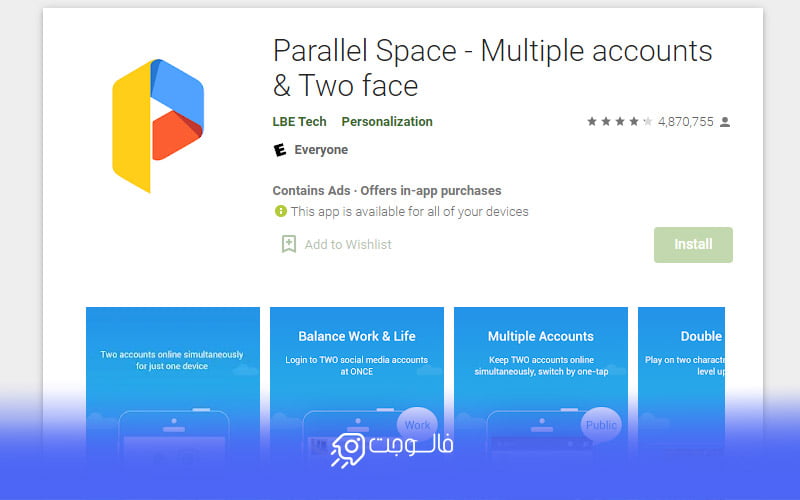
۸- با استفاده از نرم افزارهایی مثل Parallel Space وارد اکانت شوید
- این نرم افزار را از google play برای اندروید و play store برای آیفون دانلود کنید.
- بعد از نصب وارد محیط برنامه شوید.
- اپ اینستاگرام را انتخاب و گزینه Add to Parallel Space کلیک کنید.
- چند ثانیه انگشت خود را بر روی آیکون برنامه نگه داشته و گزینه Create Shortcut را انتخاب کنید.
- با استفاده از همین آیکون وارد حساب کاربری خود شوید.(بدون استفاده از اپلیکیشن خود اینستاگرام)
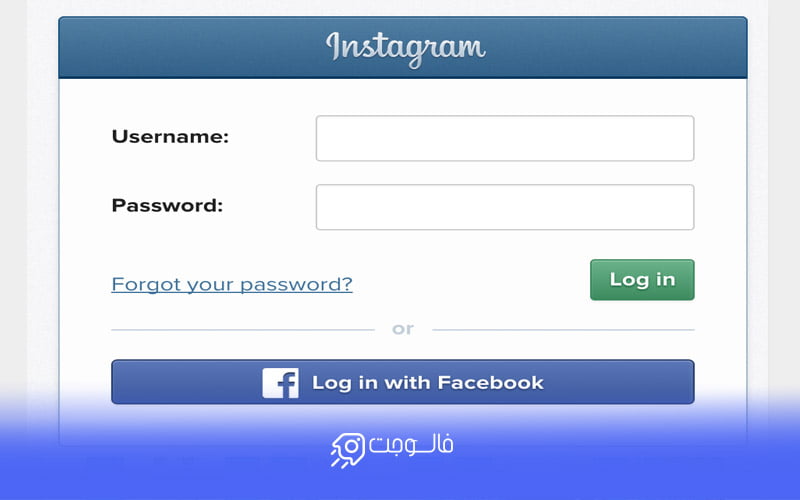
۹- از طریق حساب فیسبوک خود به اکانت اینستاگرام لاگین کنید
یکی از روش های خوب برای برطرف کردن مشکل عدم ورود به اکانت، استفاده از حساب کاربری فیسبوک است.
- وارد حساب اینستاگرام خود از طریق وب سایت شوید.
- اگر اکانت اینستای شما به حساب فیسبوکتان متصل است،آن را قطع کنید.
- وارد سایت فیسبوک شوید و یک اکانت جدید برای خود بسازید.
- دوباره وارد حساب اینستای خود از طریق وب سایت شوید.
- اکانت فیسبوک جدید خود را به اینستا در تنظیمات متصل کنید.
- حافظه کش برنامه اینستا را در گوشی خود پاک کنید.
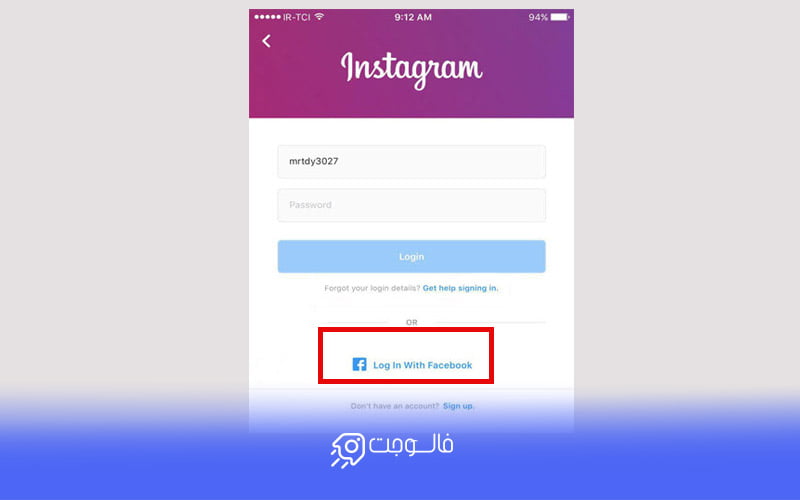
برای پاک کردن حافظه کش از این روش عمل کنید:
دستگاه اندرویدی
- به قسمت تنظیمات دستگاه خود بروید
- گزینه apps را انتخاب کنید
- برنامه مورد نظر خود را جستجو کنید
- روی آیکون برنامه کلیک کنید و گزینه storage را انتخاب کنید
- روی clear cache ضربه بزنید
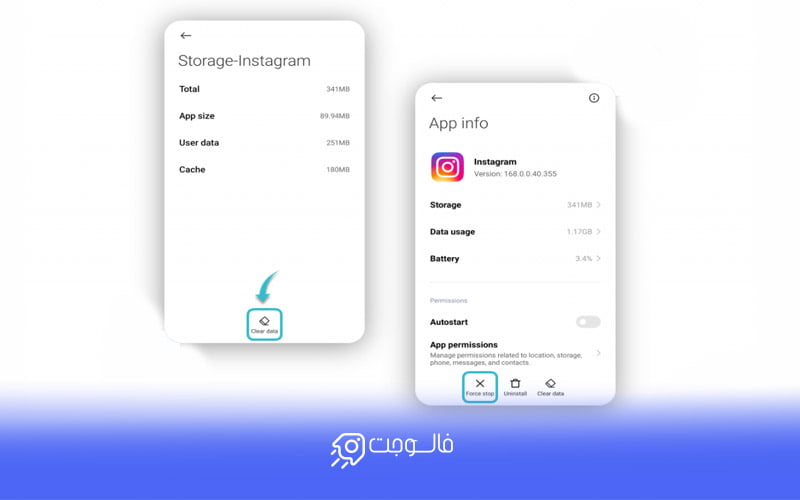
دستگاه ios
- وارد تنظیمات می شویم
- گزینه general را انتخاب می کنیم
- صفحه جدیدی باز می شود که در پایین آن گزینه iphone storage را انتخاب می کنیم
- برنامه اینستاگرام را از بین سایر برنامه ها پیدا و روی آن ضربه می زنیم
- گزینه offload app را انتخاب می کنیم)
- وارد اپلیکیشن اینستاگرام شوید و گزینه اتصال با فیسبوک را انتخاب کنید.
۱۰-
| سایت | نویسنده | تاریخ انتشار | بازنویسی | عنوان | لینک مطلب | کلمه کلیدی کانونی | تعداد کلمات | OutBound Anchores | لینک مقصد | توییتر | لینکدین | Telegram | google podcast | pintrest | youtube | اپارات | نماشا | مداد | نمایش | اومیگو | ویرگول | medium | soundcloud | castbox | شنوتو | Anchor- صدا |
گاهی ممکن است به دلیل فعالیت های زیاد مثل فالو-آنفالو غیراصولی، الگوریتم اینستاگرام حساب شما را غیرفعال کند. در این موارد، اینستاگرام پیغامی با متن زیر را در هنگام تلاش برای ورود به اکانت برای شما ارسال خواهد کرد:
We noticed unusual activity from your account so we’ve logged you out.Follow the next steps within …days so we can try to get you back into your account before it’s disabled.
در چنین موقعیت هایی شما دو راه در پیش رو دارید: در گام اول بررسی کنید که حساب شما مسدود است یا خیر و در گام دوم احراز هویت خود را انجام دهید.
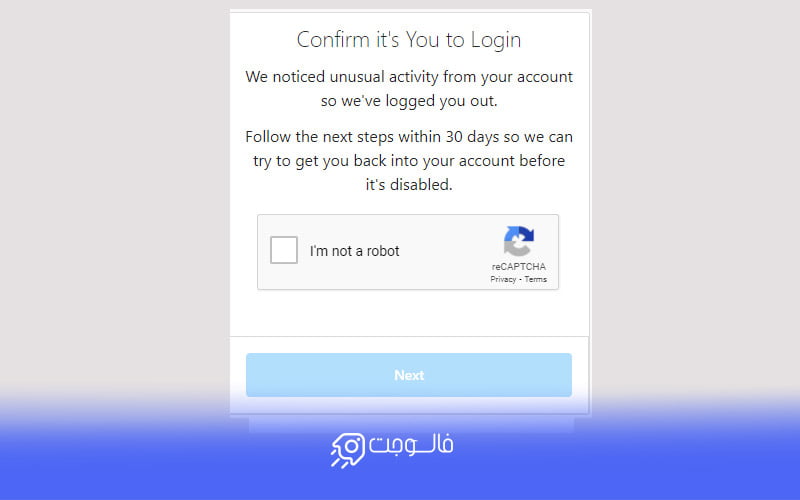
مسدود شدن اکانت ها دو نوع است:
- اکانت شما به طور موقت برای بازه زمانی 24 ساعته مسدود و از دسترس شما خارج شده باشد که در این مورد با احراز هویت و ثابت کردن این که شما ربات نیستید، اکانت به شما برگردانده خواهد شد
- به صورت دائم اکانت شما مسدود شده باشد.
۱۱- از فیلترشکن استفاده کنید
گاهی ممکن است ip دستگاه شما ایراد داشته باشد و اینستاگرام اجازه ورود این دستگاه با این ip را صادر نکند. بهتر است از فیلترشکن استفاده کنید تا ip دستگاه خود به خود تغییر کند.
۱۲- دستگاه را restart کنید
هنگ کردن دستگاه می توانید باعث ایجاد باگ در برنامه شود و ورود شما به اکانت را غیر ممکن سازد.یک بار تلفن همراه را ریستارت کنید تا مشکلات خود دستگاه برطرف شود و به راحتی به اکانت دسترسی پیدا کنید.

۱۳- سیستم عامل دستگاه را آپدیت کنید
قدیمی بودن سیستم عامل باعث می شود برنامه هایی مثل اینستاگرام به کندی باز شوند و در مواقعی از ورود شما به اکانت نیز جلوگیری می شود. بهترین راه آپدیت کردن سیستم عامل است. از این طریق می توانید آپدیت را انجام دهید:
سیستم عامل اندروید
- وارد تنظیمات گوشی خود شوید
- گزینه software update را انتخاب کنید.
- روی download and install کلیک کنید.
آخرین ورژن سیستن عامل برای شما نصب خواهد شد.
سیستم عامل ios
- وارد تنظیمات شوید
- گزینه general را انتخاب کنید
- روی software update ضربه بزنید.
نکته: در برخی موارد به دلیل قدیمی بودن سخت افزار دستگاه، آخرین آپدیت های سیستم عامل برای این گوشی ها نصب نخواهد شد و منطبق ترین نسل سیستم عامل طبق سخت افزار دستگاه در دسترس شما خواهد بود.
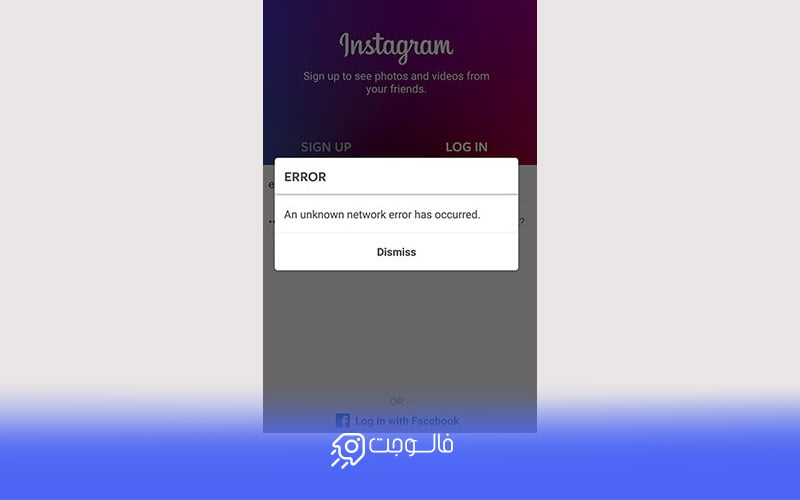
۱۴- مشکل ورود به اینستاگرام به دلیل کند شدن برنامه
به جز پر بودن حافظه کش برنامه به دلیل ذخیره شدن اتومات کوکی ها و داده ها،مشکل در DNS نیز یکی از این موارد است.برای رفع این مشکل به مقاله (دلایل کند شدن اینستاگرام) مراجعه کنید.
۱۵- تنظیم نبودن تاریخ و زمان دستگاه باعث اختلال در برنامه می شود
برای گوشی های اندروید، برای تنظیم تاریخ و ساعت:
- وارد تنظیمات (setting) شوید.
- به بخش system وارد شوید.
- گزینه date and time را انتخاب کنید.
- گزینه set automatically را فعال کنید.
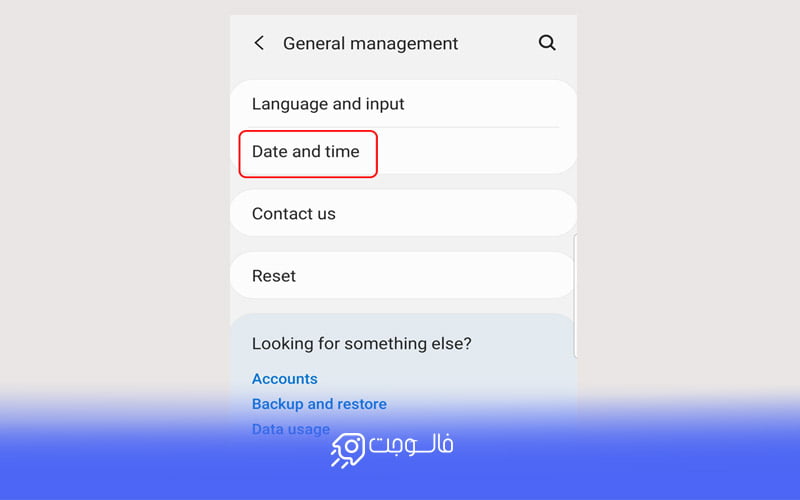
برای گوشی های آیفون، برای تنظیم تاریخ و ساعت به این روش عمل کنید:
- وارد تنظیمات شوید
- بخش general را باز کنید.
- گزینه date and time را انتخاب کنید.
- گزینه automatically update را فعال کنید.
۱۶- آخرین پناه ما، RESET FACTORY موبایل
در این مرحله، اگر تمامی روش های بالا پاسخگو نبودند، باید گوشی دلبندتان را به حالت کارخانه برگردانید.
تذکر: برای انجام این کار، مطمئن شوید که از اطلاعات خود بکاپ گرفته اید و تمام نام های کاربری و رمز های خود را سیو دارید.
برای reset factory، به جز راه حل مراجعه به فروشگاه یا تعمیرگاه های مجاز تلفن همراه، می توانید از روش زیر تلفن خود را به حالت کارخانه برگردانید.
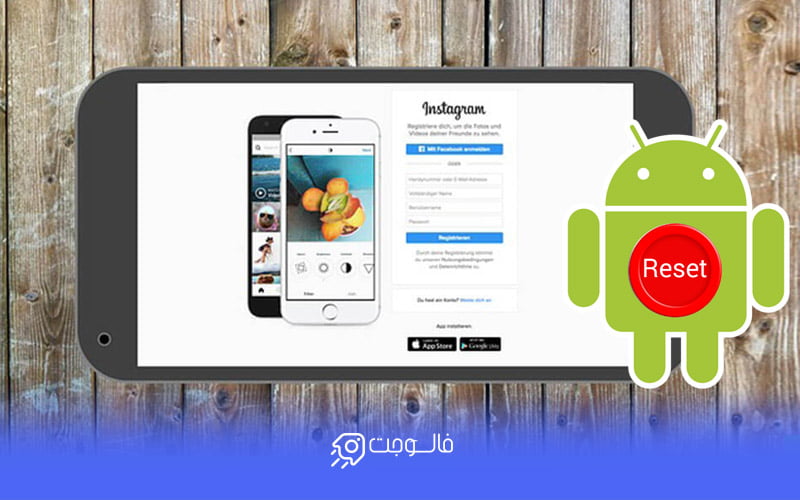
سیستم عامل اندروید
- وارد تنظیمات شوید
- قسمت general management را باز کنید
- گزینه reset را انتخاب کنید
- سپس factory data reset را کلیک کنید.
سیستم عامل ios
- وارد تنظیمات شوید
- قسمت general را باز کنید
- گزینه transfer or reset iphone را انتخاب کنید
- دومین مورد یعنی erase all content and setting را بزنید.
انواع خطاها در هنگام ورود به اکانت
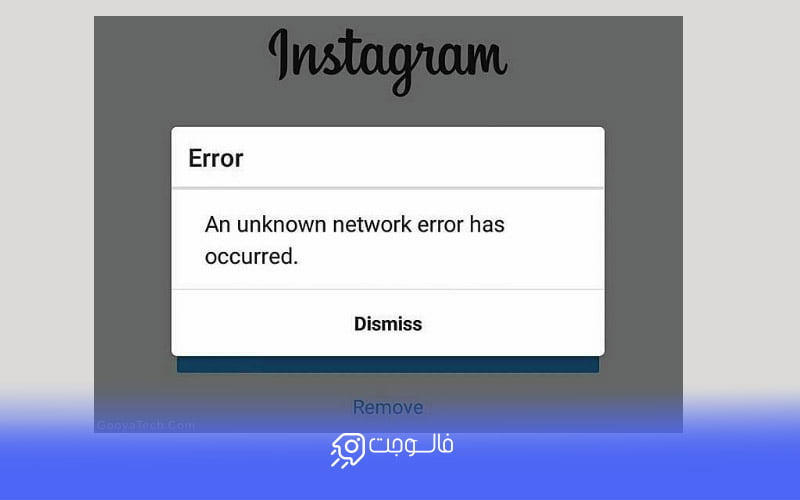
خطای اول An unknown network error has occurred
این خطا در هنگام ورود به دلیل پر بودن حافظه کش، ضعیف بودن اینترنت و یا قطع بودن اتصال اینترنت رخ می دهد.با تغییر منبع اینترنت و پاک کردن حافظه کش می توان این خطا را برطرف کرد. اگر با انجام این دو مورد، باز هم خطایی را مشاهده کردید، با فیلترشکن وارد اینستاگرام خود شوید و لاگین کنید.
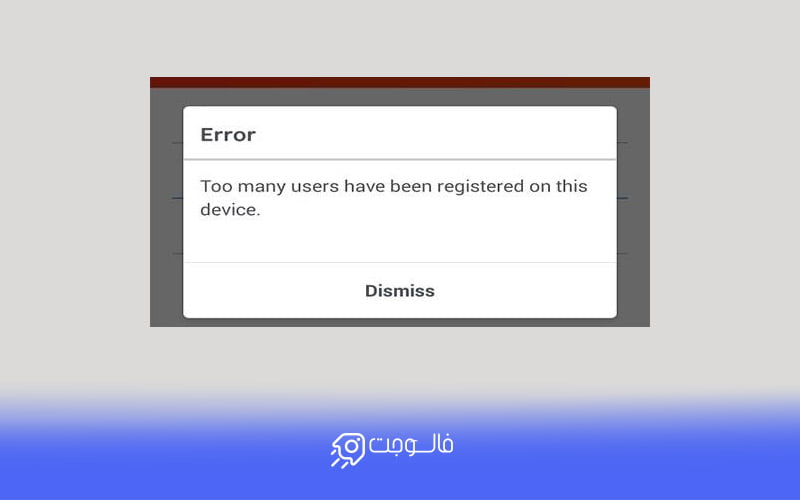
خطای دوم Too many users have been registered on this device
این پیغام در اولین ورود شما به اینستاگرام و در زمان ساخت یک اکانت جدید ممکن است برای شما نمایش داده شود.
اینستاگرام در این پیام به شما می گوید که به دلیل ساخت اکانت های زیاد در این پلتفرم، دیگر قادر به ساختن اکانت جدید نیستید اما می توانید از ترفند ساخت اکانت از طریق سایت اصلی اینستاگرام استفاده کنید.
دومین راه حل استفاده از برنامه های تغییر ID یا ID changer است.اگر تلفن همراه شما روت نیست،با برگردان تنظیمات به حالت کارخانه این مشکل برطرف می شود.
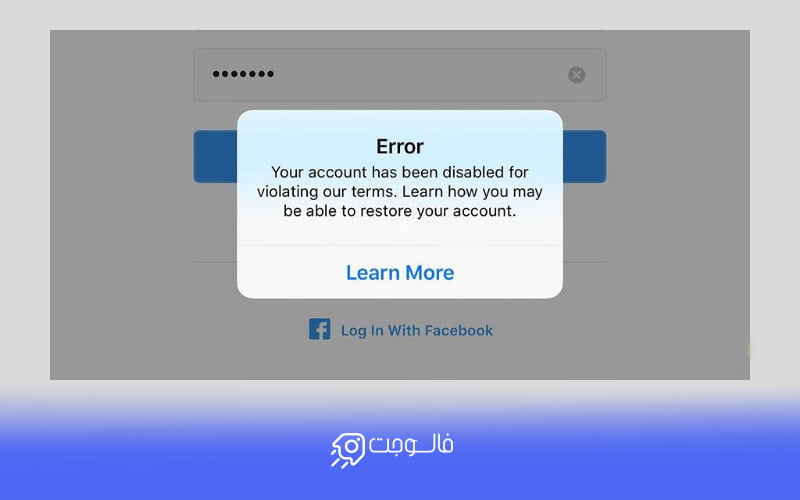
خطای سوم Your account has been disabled for violating our terms
این خطا در زمانی رخ می دهد که فعالیت ها و رفتارهای شما با این حساب کاربری از نظر اینستاگرام نقض کننده قوانین آن باشد.
این خطا بیشتر برای کاربران اندروید نمایش داده می شود.برای رفع این مشکل بهتر است نسخه فعلی اینستاگرام خود را حذف کرده و از گوگل پلی، آخرین نسخه انتشار یافته اینستاگرام را نصب کنید.
در صورتی که با نصب نسخه جدید، مشکل برطرف نشد؛ ناچار هستید تنظیمات گوشی را به حالت کارخانه در بیاورید.
سخن پایانی
در این مقاله، ۱۵ دلیل عدم ورود شما به اکانت اینستاگرام و راه های رفع آن را بیان کردیم.آیا شما هم با این مشکل مواجه شده اید؟ کدامیک از راه حل های بالا را برای رفع مشکل امتحان کرده اید؟منتظر نظرات و پیشنهادات و سوالات شما هستیم.
سوالات متداول
آیا ممکن است برای همیشه نتوانم به اکانت وارد شوم؟
بله در صورتی که قوانین اینستاگرام را زیر پا بگذارید و از ربات یا فالوور فیک استفاده کنید توسط الگوریتم شناسایی شده و پیج شما در برخی حالات برای همیشه مسدود خواهد شد.
چرا پیام An unknown network error has occurred را در هنگام ورود به اکانت دریافت می کنیم؟
این پیغام در زمان ضعیف بودن یا قطع بودن اتصال اینترنت و یا مشکلاتی در حافظه کش اینستاگرام برای شما ارسال می شود.
چرا اینستاگرام کند می شود و ما از اکانت بیرون می شویم؟
آپدیت نبودن برنامه – مشکلات DNS- پر بودن حافظه کش- ایراد در اتصال اینترنت
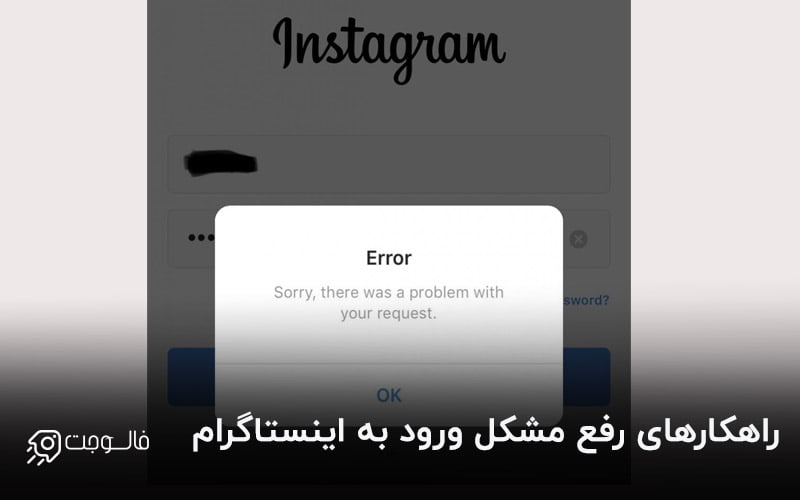
سلام ممنون بابت سایت خوبتون
و ممنون بابت راهنمایی های خوبتون که همیشه به من کمک کرده. میخواستم بگم که راهکار پنجم شما در حل مشکل ورود به اینستاگرام خیلی بهم کمک کرد و دوبار تا الان مشکل من رو حل کرده، فقط میخواستم بدونم این کار برای اکانت من مشکلی ایجاد نمیکنه؟
آیا باعث بسته شدن اکانتم نمیشه؟
عرض سلام و وقت بخیر
ممنون بابت لطفی که به ما دارید. در پاسخ به شما باید عرض کنم که تغییر بسیار زیاد ip ممکن است باعث بروز مشکل برای حساب کاربری شما شود و اینستاگرام شما را به عنوان یک ربات تشخیص دهد. اما استفاده معمولی و به میزان کم از این روش باعث ایجاد مشکل برای حساب کاربری شما نخواهد شد. همچنین شما می توانید سایر روش های ذکر شده در بالا را امتحان نمایید تا مشکلتان برطرف شود.
من تقریبا همه روش هایی که گفتین رو تست کردم اما همچنان ارور دادن اینستاگرام هنگام ورود به اکانت داره من رو اذیت میکنه. میخواستم بدونم چه کار کنم تا مشکلم حل بشه و این که بنظر شما به چه علت این مشکل برای من پیش اومده؟
خیلی ممنون میشم اگه من رو راهنمایی کنید تا مشکلم بر طرف بشه
عرض سلام و وقت بخیر
ما نیز از مشکل به وجود آمده برای شما ناراحت هستیم. اما بدون اطلاع از خطایی که شما هنگام ورود با آن مواجه هستید، نمی توانیم دقیق ترین راه حل را به شما پیشنهاد دهیم. تعداد بسیار زیادی از کاربران که هنگام ورود با خطا مواجه می شوند توسط اینستاگرام مسدود شده اند. این مشکل هنگامی به وجود می آید که شما فعالیت های مخالف با شرایط و ضوابط اینستاگرام داشته اید. در این حالت باید سریعا نسبت به بازگردانی حساب خود اقدام نمایید زیرا مهلت این کار کوتاه می باشد. اما در صورتی که با خطایی از این مورد مواجه نیستید، روش های ذکر شده در بالا مشکل شما را برطرف می نمایند. لطفا مجدد نسبت به انجام آنها اقدام نمایید.
سلام یک سوال داشتم ازتون
من مشکل ورود به اکانت اینستاگرام دارم یعنی وقتی میخوام وارد اکانتم بشم صفحه سفید میشه و هیچ تغییری نمیکنه. آیا امکانش هست که اکانتم بسته شده باشه یا مشکل از گوشی من هستش؟
اگه میشه زود جوابمو بدید این صفحه کاری من هست و خیلی برام مهمه
عرض سلام و وقت بخیر
امیدواریم که به زودی مشکل شما بر طرف شود از جمله عواملی که باعث مشکل سفید شدن صفحه اینستاگرام می شود، اختلال در سرور خود اینستاگرام اختلال است. گاهی نیز لود شدن صفحه به علت مشکلات اینترنت با مشکل مواجه شده و صفحه سفید نمایان می شود. ممکن است برنامه آپدیت نباشد و نیاز به بروز رسانی داشته باشد. مورد بعدی که می تواند علت سفید شدن صفحه باشد، فایل های مخرب و ویروس ها هستند. اگر حافظه ذخیره سازی موبایل شما کافی نباشد، اینستاگرام به درستی اجرا نمی شود صفحه ای سفید نمایش داده می شود. تمامی موارد را بررسی کنید و مجدد برای ورود به اکانت تلاش کنید.
سلام وقت بخیر وقتی میخوام با وب وارد اینستاگرام بشم نام کاربری و پسورد وارد میکنم بعدش لاگین میزنم دوباره همین صفحه برام میاره لطفا راهنمایی کنید ممنون
سلام و عرض ادب
یک بار با اینترنت خط یا مودم که متفاوت باشد امتحان کنید از اتصال و سرعت وی پی ان خود مطمئن شوید و همچنین می توانید بررسی کنید ببینید با نسخه دسکتاپ می توانید وارد شوید یا نه در صورتی که تمام موارد فوق درست بود یکبار لغو نصب و مجدد نصب کنید
از طریق سایت میخوام وارد بشم تو کامپیوتر .نمیشه. 251 بار زدم میگه رمزت غلطه…ولی درسته همین یه ماه پیش عوضش کردم. نوشتم رو کاغذ و گذاشتم رو میز.عوض هم میخوام بکنم شماره موبایلو میدم هیچی نمی فرسته.و بر می گرده صفحه اول سایت.خسته شدم.قبل عیدم همینطور شده بود دو ماه هی زدم و نشد تا یه بار نمی دونم چطور شد که شد.باز چند روز پیش یه روز اومدم و دیدم منو انداخته بیرون.اصلا من تو اینستا کاری نمیکنم فقط می چرخم و برای اینکه پاکم نکنه گاهی یه عکس الکی میذارم.فقط چون ده ساله تو این اکانتم دلم نمیخواد جدید ایجاد کنم.هر چند اونم با این وضع فکر نکنم بشه.ذله شدم از دست این …ها اه
با موبایلم نمی تونم زیاد کار کنم چشمم درد می گیره .نسخه دسکتاپم دانلود کردم فایده نداشت